Twitter, det er faktisk morsomt!
OBS! Informasjonen her kan være utdatert!
Denne artikkelen er mange år gammel, og mye kan ha endret seg siden den ble skrevet. Vær kritisk, og sjekk også andre kilder.
Twitter; hva er det egentlig, og hvordan kan det være både nyttig og underholdende?
Selv om mange av oss har hørt om Twitter (kvitring, slik fuglene gjør), virker det som det er stor uvitenhet rundt hvordan dette nettfenomenet skal brukes, og ikke minst hvorfor det skal brukes.
Det finnes en rekke veiledninger på nett om hvordan man kan bruke Twitter profesjonelt, men denne artikkelen har som intensjon å sørge for at selv min mor skjønner hva Twitter handler om, og at hun blir fristet til å ta det i bruk.
Twitter er en merkelig greie.
(Har du allerede en Twitter-konto, men vet ikke helt hvorfor kan du bla deg til side tre med én gang, det er mer matnyttig informasjon for deg der!)
Men altså; det merkelige med Twitter: Man logger seg inn på en nettside, hvor man i utgangspunktet ikke kan gjøre stort annet enn å sende noe som kan minne om offentlige sms'er, i tillegg til å lese sms'ene andre har skrevet. Grunnen til at jeg kaller det sms er man på toppen av det hele ikke har lov til å skrive mer enn 140 tegn i hver melding. Hvordan kan dette både være både nyttig og underholdende?
Det er flere årsaker til at Twitter fungerer så godt som det gjør:
- Alle tweetene (En melding kalles for en tweet) er søkbare.
- Man kan følge det folk tvitrer om i sanntid.
- Man kan følge tvitrere som skriver om ting du interesserer deg for. Det de skriver kommer opp på din side i sanntid.
- Det er mulig å legge lange (mye lengre enn 140 tegn) lenker inn i en tweet. Dermed kan man bruke Twitter til å tipse om interessante ting på nett.
- Det er lett å bruke andre dingser for å tvitre og følge med på hva andre tvitrer om. (F.eks mobiltelefonen).
Å bruke Twitter er en todelt affære:
- Den aktive delen, som består i å selv skrive meldinger som publiseres på Twitter slik at andre kan følge deg.
- Den passive delen, som består i å lese det andre har tvitret.
Spesielt den passive delen av Twitter er det svært enkelt å komme i gang med, og du får utbytte av det veldig raskt.
Jeg anbefaler følgende oppskrift for å bli en tvitrer:
- Tenk igjennom på forhånd hva du vil holde deg oppdatert på. Det kan være hobbyen din, utvalgte offentlige personer, temaer relatert til arbeidet ditt og så videre.
- Opprett en profil på Twitter.
- Søk opp emnene du vil holde deg oppdatert på, og følg de personene du synes virker interessante.
- Bruk twitters søkeverktøy for å sjekke om noen av de du allerede kjenner bruker Twitter, og følg de du finner.
- Installer f.eks Digsby, som gir deg muligheten å motta meldingene i sanntid, uten at du trenger å være inne på twitter.com.
- Har du telefon med rimelig dataabonnement, installer et twitter-program på den også.
- Lær deg hvordan du svarer på et tweet, og hvordan du tvitrer videre noe interessant som andre har tvitret. (Dette er kjekt å kunne når du begynner å tvitre selv.)
- Lær deg å følge/finne såkalte #hashtags
Følger du anbefalingene over er du raskt i gang med den passive delen av Twitter, og jeg garanterer deg at du kommer til å få stor glede av det!
Det er dog et par fallgruber her:
Når du velger å følge en tvitrer vil den du velger å følge få beskjed om det. Da er det opp til vedkommende å tillate deg å følge, eller blokkere deg. Blant informasjonen han får opp er brukernavnet ditt, hvor mange du følger, hvor mange som følger deg, og hvor mange ganger du har tvitret. Noen, f.eks jeg, blir mistenksom når jeg får beskjed om at john_doe, som aldri har skrevet et kvidder selv, vil følge meg, slik han følger 1450 andre tvitrere. Aha, en som vil finne ut ting om meg og bruke det i onde hensikter, som for eksempel reklame tenker jeg, og velger å blokkere vedkommende. Ergo er det lurt å bli en aktiv tvitrer selv så raskt som mulig.
På de neste sidene skal vi gå igjennom en del av postene over.
Ok, la oss komme i gang med å opprette profilen.
Vi starter med å besøke selve nettstedet; Twitter.com og klikker på den grønne knappen «Sign up now»:
I siden som åpnes fyller vi inn nødvendig informasjon, og som på Facebook anbefaler jeg deg å bruke et navn som identifiserer deg i størst mulig grad, slik at dine venner kan finne deg. Bruk et sterkt passord, og bruk en reell e-postadresse. Om ønskelig kan du fjerne haken som tilbyr deg at du vil motta e-post med oppdateringer fra Twitter.
Neste skritt på veien er å sjekke om noen av dine eksisterende kontakter allerede er på Twitter. (Riktignok gjelder dette bare hvis du bruker Gmail, Yahoo eller AOL.) Har du ikke konto hos noen av disse klikker du bare Skip this step nederst, har du Gmail-konto gjør du som følger: Klikk på Gmail-ikonet
Legg inn epostadressen og passordet du har hos Gmail (Denne informasjonen blir ikke lagret hos Twitter) og klikk Continue.
Du kommer da til et nytt vindu som viser de av kontaktene dine som allerede er på Twitter. Huk av for de du vil følge, og klikk Continue.
Vinduet du får opp nå viser deg de kontaktene du har som ikke bruker Twitter. Disse kan du, om ønskelig, invitere. Klikk Invite hvis du har valgt å sende invitasjoner, eller klikk Skip this step hvis du bare vil gå videre.
Det er bøtter med kjendiser på Twitter, og i dette vinduet foreslås en del av de for deg. Det er opp til deg å følge noen av disse eller ikke (Husk på at Twitter er amerikansk...) Klikk Finish når du er ferdig på denne siden.
Da er kontoen din opprettet! Siden du ser nå er slik det ser ut på Twitter når du er innlogget. Øverst ser du du kan skrive meldinger, under vil oppdateringene fra de du følger vises, og til høyre er det en del praktisk informasjon. (Bl. Annet såkalte Trending Topics, som viser en oppdatert liste over hva folk tvitrer om.)
Det vi må gjøre nå er å legge til litt viktig informasjon om oss selv, og det gjør vi under Settings oppe til høyre. Det du skal gjøre er å korrigere tidssonen din, samt å skrive hvor du holder til (Location). Dette gjøres etter en bestemt syntaks, som f.eks Oslo, Norway. Klikk Save nederst når du er ferdig.
Det var vel ikke vanskelig? 🙂
Det neste er å følge noen interessante mennesker på Twitter:
Nå skal vi finne noen å følge, i tillegg til de du eventuelt valgte da du opprettet kontoen din.
La oss si at du er interessert i politikk, Dykking, reiser, David Bowie, golf i Spania og teknologi.
Utfordringen med Twitter er at du kun kan følge personer (Egentlig kontoer, som kan være en person, en organisasjon, eller noe annet lignende), og ikke temaer. Derfor må vi tenke litt igjennom hvordan vi skal gjøre dette.
La oss starte med politikken. La oss si at du f.eks stemmer Venstre, og derfor ønsker å følge med på de.
Gå til Find People, og søk opp Venstre. (Skriv Venstre og trykk Search) Som du ser fikk du opp noen treff, men du ønsker kun å følge selve partiet, så du klikker på symbolet som ser ut som en mann med en + ved siden av. Nå vil alle nye ting Venstre ha på hjertet vises på Twitterhjemmesiden din.Kanskje er det noen politikere du ønsker å følge også? -Hva med Jens Stoltenberg f.eks? Skriv inn Jens Stoltenberg i søkefeltet og trykk Enter. Han er der han også! 🙂
Bruker vi listen over ser vi at også David Bowie raskt kan finnes på samme måte.
De andre temaene derimot, som reiser, dykking, golf i Spania og teknologi krever en litt annen tilnærming. Disse er jo hverken personer eller organisasjoner, så hva gjør vi da? Et alternativ er å bruke søkesider, som f.eks twazzup.com, twellow.com eller twitdir.com. Disse nettstedene er alle gode verktøy å bruke for å finne mennesker som tvitrer om akkurat det du er interessert i.
Et godt nettsted som viser norske tvitrere er for øvrig tvitre.no. Ser du en du er interessert i å følge klikker du bare på brukernavnet, slik at du blir tatt til tvitrerens hjemmeside. Der klikker du på Follow. (Det samme gjør du naturligvis hvis du bruker twazzup.com, twellow.com og twitdir.com.)
I praksis vil det være slik at etter hvert som du følger folk på Twitter vil du se de videresender meldinger andre har tvitret, og er disse videresendte meldingene interessante kan du selvfølgelig velge å følge kilden direkte.
Flere og flere nettsteder har nå en «Følg meg på Twitter»-knapp du kan klikke på. Det er også en fin måte å oppdage nye tvitrere på. Dette gjelder foreløpig spesielt nettsider som omhandler teknologi.
Ok, vi har en Twitter-konto, vi har funnet mennesker å følge, hva nå? Det neste jeg vil anbefale er å installere et skrivebordsprogram, slik at man slipper å ha Twitter-nettsiden oppe hele tiden:
Noe av det som er morsomt med Twitter er de hyppige oppdateringene, og det er ikke alltid like lett å fange opp hvis man bare har Twitter-nettsiden oppe. Derfor anbefaler jeg å installere et lite program, som gir deg alle oppdateringer i sanntid. I tillegg kan det også brukes til MSN Live Messenger, Facebook, Google-Chat og slike kontoer.
Programmet heter Digsby, og er glimrende, forutsatt at man installerer det på riktig måte. Ved bare å velge standard-svar under installasjonen installerer du nemlig også en del andre ting, som du virkelig ikke ønsker. Programmet er gratis, og følger du denne veiledningen er det helt trygt!
- Først skal vi laste ned Digsby, og det gjør vi fra et (glimrende) nettsted som heter Filehippo.com. Direktelenken til nedlastingssiden finner du ved å klikke her.

- Kjør (dobbeltklikk på) filen du lastet ned (digsby_setup.exe), og velg Kjørhvis du får følgende melding:

- Klikk Nexti dette vinduet:

- Klikk bare Nexti dette vinduet også:

- Dette vinduet er viktig! Først fjerner du haken der det står Make Ask my default search provider. Deretter fjerner du haken der det står I accept the licence agreement and want to install the free Digsby Ask Toolbar. Når begge hakene er fjernet, i nevnte rekkefølge, klikker du Next.

- Dette vinduet er også viktig! Ikke la det stå noen haker i de tre nederste boksene!. Ønsker du at Digsby skal starte opp samtidig med pc'en din er det greit, og da lar du det stå en hake i boksen hvor det står Launch Digsby when my computer starts. Til slutt klikker du Launch.

- For at Digsby skal fungere ordentlig er du nødt til å opprette en overordnet konto hos Digsby (La oss kalle det en Digsby-konto). Det gjør du i dette vinduet. Denne kontoen har ingenting med Twitter å gjøre, så bare finn på et brukernavn du kommer til å huske, bruke en e-postadresse som virkelig er din, og lag et sterkt passord du også kommer til å huske. (Bildet er lånt fra Digsby's hjemmesider)

- Da er du ferdig med selve installasjonen av Digsby, og det er bare å klikke Finish. (Bildet er lånt fra Digsby's hjemmesider)

- Nå er Digsby i ferd med å starte opp, og det første du gjør er å logge deg inn med Digsby-kontoen din. Så sant du ikke sitter på en pc du deler med mange lar du det stå en hake i både Save password og Auto login. Klikk på Sign In.

- Nå åpnet det seg en såkalt venneliste til høyre på skjermen din. Det er nå vi skal legge til Twitter-kontoen (og alle andre kontoer du eventuelt måtte ha, så som Facebook). Klikk der det står Add Accounts.

- I dette vinduet klikker du på Add Social Network, og velger Twitter fra nedtrekkslisten:

- Nå skal du endelig legge til Twitterkontoen din. Skriv inn brukernavn og passord, og fjern haken der det står Tweet about Digsby (Så sant du ikke vil at Digsby skal tvitre på dine vegne...) Klikk Save.

- Deretter klikker du Done, og du er ferdig. (Skal du legge til f.eks Facebook-kontoen din også er dette tidspunktet for å gjøre det. For selve Facebook klikker du på Add Social Network, mens for Facebook Chat klikker du på Add IM Accountøverst til høyre i vinduet.)

- Hvis du ser på oppgavelinjen din på pc'en nå, til høyre nede ved klokken, så vil du se at du har fått to (tre, hvis du la til Facebook også) nye ikoner, bl. annet en lyseblå t.

- Et enkelt venstreklikkpå denne lille t'en gir deg de siste oppdateringene fra Twitter, og voilá, du har Twitter på skrivebordet ditt! 🙂

Under følger en liste over ting som er kjekt å vite når man er en tvitrer:
Nyttige "kommandoer når du tvitrer:
- @brukernavn meldingSender et twitter (fortsatt offentlig) til en bestemt personEksempel: @test_tvitrer Jeg blir med på skitur!
- D brukernavn meldingSender en privat melding til en bestemt person. Forutsetter at begge følger hverandre.Eksempel: D test_tvitrer Du har så vakre øyne...
- RT @brukernavn meldingVideresender en melding andre har sendt.Eksempel: RT @test_tvitrer Nå er det Derrick på tv!
Hashtags
Hashtags, eller emneord, er en løsning funnet opp av Twitters brukere for lettere å kunne følge/diskutere bestemte temaer, som også tas opp av andre enn de du følger. En hashtag skrives på følgende måte: #Emneord. I skrivende stund ville for eksempel følgende melding vært aktuell: Hvorfor for Oslo vaksine mot #svineinfluensa sist? Nettstedet hashtags.no gir en fin oversikt over aktuelle hashtags.
Avanserte Twitter-søk
Først og fremst kan du besøke den glimrende utvidede søkesiden til Twitter: Avansert søk. Alternativt kan du, ved å bruke søkefeltet til høyre på Twitter-siden din, bruke følgende søkeoperatorer (oppdatert liste finnes påTwitters supportsider):
| twitter search | Inneholder både twitter og search. Dette er standard søkemetode i Twitter |
| "happy hour" | Inneholder den eksakte frasen happy hour. |
| Love OR hate | Inneholder enten love eller hate (eller begge) |
| svin-influensa | Inneholder svin, men ikke influensa. |
| #haiku | Inneholder #hashtagen #haiku |
| to:techcrunch | Sendt til personen techcrunch. |
| from:alexiskold | Sendt fra personen alexiskold. |
| @mashable | Refererer til personen mashable |
| "happy hour"near:"Oslo" | Inneholder den eksakte frasen happy hour, og er sendt fra i nærheten av Oslo. |
| near:Bergen within:15km | Sendt innenfor 15 kilometer fra Bergen. |
| superhero since:2009-10-22 | Inneholder superhero og er sendt etter 22.10.2009 (Men må skrives 2009-10-22) |
| superhero until:2009-10-22 | Inneholder superhero og er sendt før 22.10.2009 (Men må skrives 2009-10-22) |
| movie -scary 🙂 | Inneholder movie, men ikke scary, og med en positiv holdning. |
| flight 🙁 | Inneholder flight og med en negativ holdning |
| trafikk ? | Inneholder trafikk og stiller et spørsmål |
| hilarious filter:links | Inneholder hilarious og lenker til nettsteder. |
| news source:twitterfeed | inneholder news og er postet via Twitterfeed. |
Hvordan poste et bilde
I det du opprettet en konto på Twitter fikk du samtidig en konto på twitpic. Det du poster herfra havner på Twittersiden din.
Hvordan poste en lenke
Ofte er nettadressene du har lyst til å dele mye lengre enn det du får plass til i et Twitterfeed, og da er det fint med tjenester som bit.ly.
Kopier den lange nettadressen du vil dele, og lim den in i bit.ly, klikk Shorten, og du vil få opp en ny, mye kortere lenke, noe a lá http://bit.ly/1Ux6vf. Denne korte lenken publiserer du på Twitter. 🙂